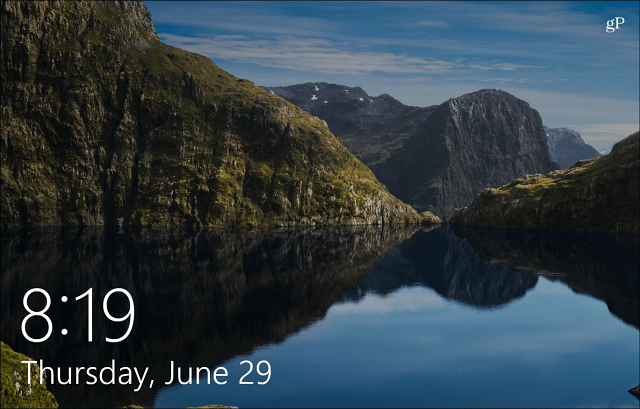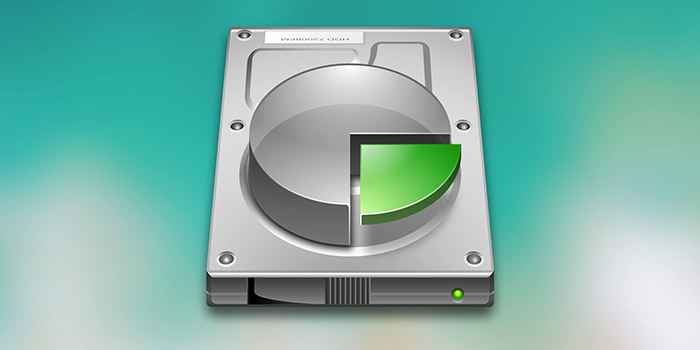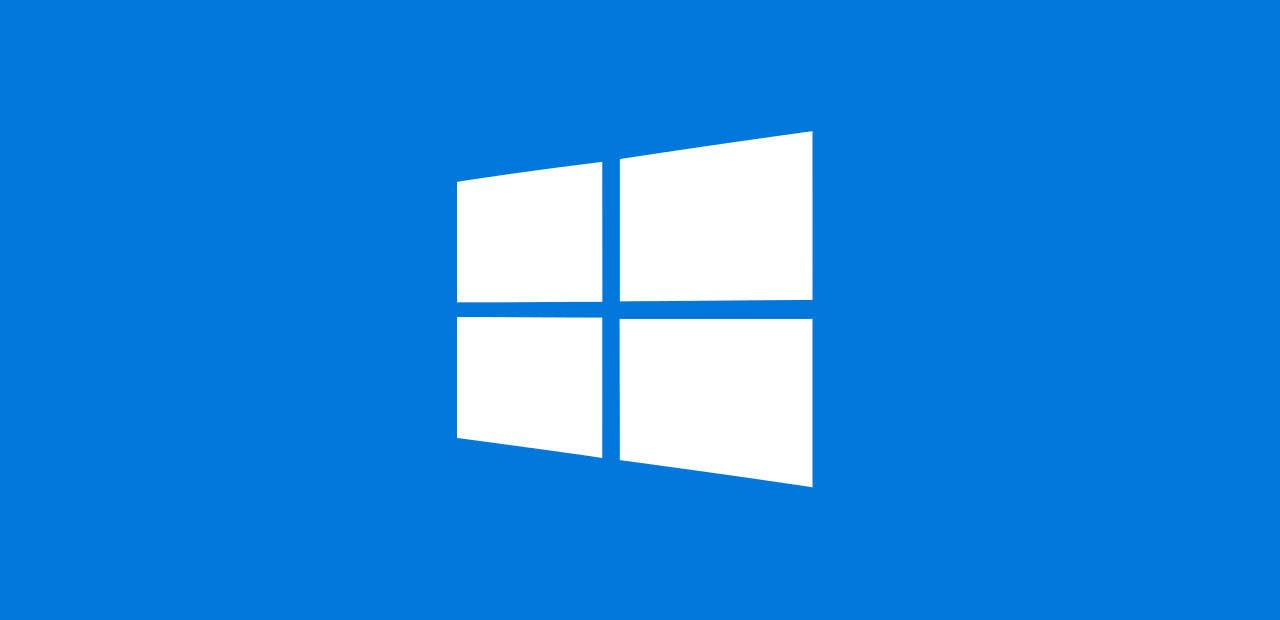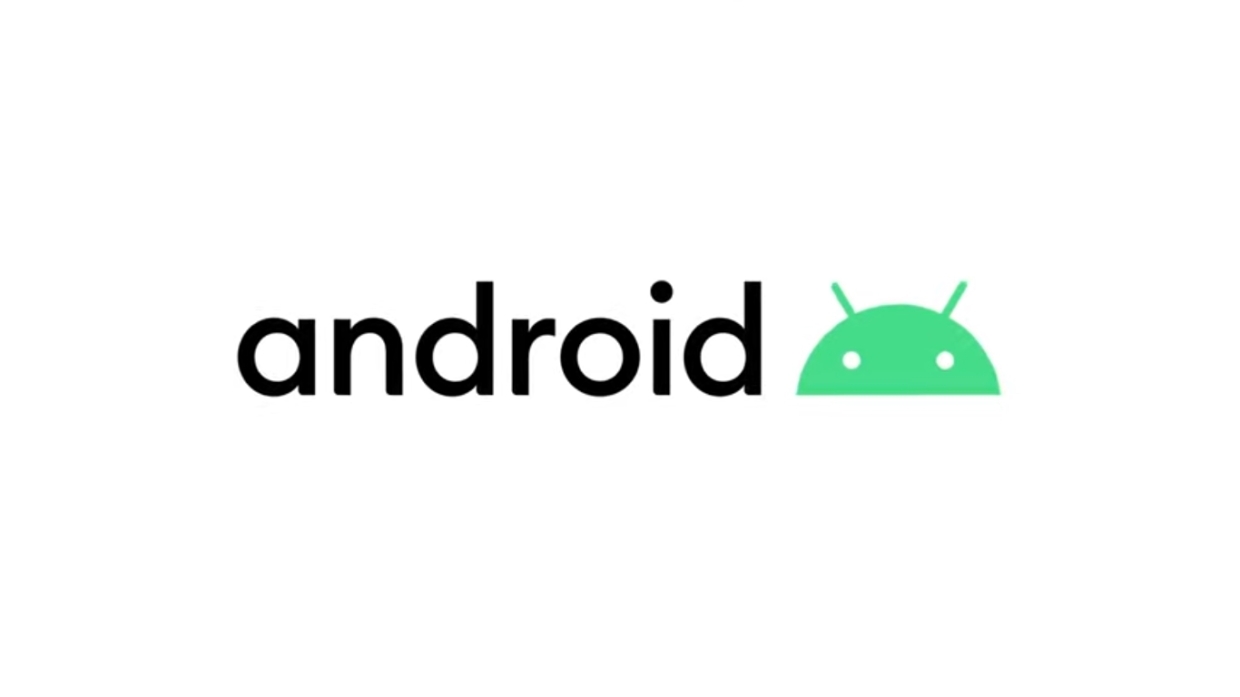چگونه تصاویر لاک اسکرین ویندوز را ذخیره کنیم؟
تصاویر لاک اسکرین در ویندوز 10 جزو جذاب ترین تصاویر و والپیپر های موجود در اینترنت میباشد که شرکت مایکروسافت به صورت تصادفی برای شما به اجرا در می آورد . ممکن است برای شما تصویری باز شود که علامه مند باشید تا آن را دانلود کنید و از آن استفاده کنید. در این بخش آموزشی از وبسایت خدمات ایسوس سرگزی ، روش های ذخیره کردن این تصاویر را به شما عزیزان آموزش می دهیم.
در گام اول باید محل ذخیره سازی این فایل ها در ویندوز 10 را بیابیم.
برای اینکار ابتدا Win + R را فشار دهید تا Run باز شود. حال دستور زیر را در کادر وارد کنید و Enter را بزنید:
C:\Windows\Web
در پنجره باز شده ۳ پوشه وجود دارد. آنان را باز کنید و تصویر موردنظر خود را پیدا کنید.

حال برای مشاهده تصاویر Windows Spotlight ابتدا Run را باز کنید. سپس دستور زیر را وارد کنید و روی OK بزنید:
%localappdata%\Packages\Microsoft.Windows.ContentDeliveryManager_cw5n1h2txyewy\LocalState\Assets
پوشه Assets باز خواهد شد. در این پوشه میتوانید فایلهی زیادی را مشاهده کنید که هیچ پسوندی ندارند.

پوشه جدیدی روی دسکتاپ ایجاد کنید و تمامی این فایلها را کپی و در آن Paste کنید.
از آنجایی که فایل ها پسوند ندارند، شما نمیتوانید آنان را مشاهده کنید. باید پسوند jpg را به آنان بدهید. برای این کار روی منوی استارت کلیک کنید و CMD را سرچ کنید. سپس روی Command Prompt بزنید. در پنجره باز شده، دستور زیر را وارد کنید:
cd “%USERPROFILE%/desktop/New Folder”
نکته: اگر فایلها را در جای دیگری کپی کردید، باید آن آدرس را در دستور وارد کنید.
وقتی پوشه باز شد، دستور زیر را وارد کنید تا jpg به فایلهای آن پوشه اضافه شد:
ren *.* *.jpg
همان طور که می بینید، نوع فایل ها تغییر پیدا کرده است و شما میتوانید با انتخاب View → Large Icons پیش نمایشی از تصاویر را مشاهده کنید.
البته این روش ممکن است برای کاربران ویندوز کمی سخت و پیچیده باشد. بنابراین میتوانید از روش زیر استفاده کنید:
فهمیدن نام عکس
زمانی که لپ تاپ شما و یا کامپیوتر شما در حالت لاک اسکرین قرار گرفت ، یک سری توضیحات بر روی عکس وجود دارد . یکی از آن توضیحات مکان تصویر و نام تصویر میباشد. شما با جست و جو کردن نام تصویر نیز میتوانید به آن تصویر دسترسی پیدا کنید.